
WordPress SEO Kurulumu ve Ayarları
WordPress için yazılmış ve kullanmanızı bekleyen yüzlerce SEO eklentisi mevcut. Ancak bu kalabalık liste arasından bir tanesi dikkat çekiyor : ‘WordPress SEO’
Bu makalemizde büyük bir kitle tarafından kullanılan ve WordPress için yazılmış en iyi SEO eklentisi olarak gösterilen WordPress SEO (Yoast) eklentisini inceleyeceğiz.
WordPress SEO Kurulumu
Eklenti ücretsiz de kullanılabiliyor.
WordPress’e eklentilerin nasıl kurulduğunu kısaca hatırlayalım.
- Dosyayı indirin ve zip içerisinden çıkarın.
- Eklenti klasörünü FTP aracılığıyla ‘/wp-content/plugins/’ dizinine upload edin,
- WordPress admin panelinizden Eklentiler alanına gidip eklentiyi etkinleştirin.
Download Adresi : WordPress SEO
WordPress SEO Ayarları
Uygulamayı kurduğunuzda yönetici panelimizde soldaki gibi bir menü oluşuyor. Bu menüdeki kategorileri hızlıca tanıyalım.

- Başlangıç : Gösterge panelimiz. Burada uygulama ilgili destek ve genel ayarlar bulunuyor.
- Başlıklar & Metalar : İsminden de anlayacağınız <title> ve <meta> kod birimleriyle oynamamıza olanak sağlıyor.
- Sosyal : Twitter,Google+ ve Facebook gibi sitelerdeki paylaşım değerlerimizi buradan değiştirebiliriz. OpenGraph dahil.
- XML Site Haritaları : Otomatik XML oluşturma ve beraberinde arama motorlarına ping ayarları burada.
- Kalıcı Bağlantılar : Kalıcı bağlantı ayarlarımız bu bölümden yöneteceğiz.
- Dahili Linkler : İç bağlantılar ve breadcrumbs (ekmek kırıntıları) ayarları.
- RSS : RSS besleme içeriklerimizi yöneteceğimiz ekran.
- Import & Export : Diğer SEO programları ve uygulamalarını içe-dışa aktarabileceğimiz alan.
- Bulk Editor : Tüm makalelerinizin SEO ayarlarını bir ekrandan manuel yönetmenizi sağlar.
- Edit Files : .htaccess dosyasına direkt erişim.
- Extensions : Yoast’ın diğer premium SEO seçeneklerini tanıttığı alan.
1.Başlangıç
Bu ekran hızlıca eklentinin tanıtıldığı ve çeşitli Webmaster Araçları’nın aktivasyonunu destekleyen bir başlangıç ekranı.
Tura Başla alanından isterseniz Yoast’ın bu başarılı eklentiyi adım adım size tanıtmasını sağlayabilirsiniz. Ancak bu makaleyi okuduğunuza göre buna pek ihtiyacınız olmayacak.
Varsayılan Ayarlar kısmından da eklentinin fabrika ayarlarını geri dönmesini sağlayabilirsiniz.
İzleme ise veri değerlerinizin uygulama yapımcısı tarafından takip edilmesini sağlar. Yoast uygulamayı daha iyi hale getirmek için sizin hata raporlarınızı kullanır. Bu seçeneği aktifleştirmek konusunda karar sizin. Eğer eklentiyi ücretsiz olarak kullanıyorsanız bu seçeneği aktif ederek hiç yoktan Yoast’a veri izleme konusunda yardımcı olabilirsiniz.
Güvenlik seçeneğini güvenmediğiniz yazarlarınız varsa aktif edebilirsiniz. Konularında redirect (yönlendirici) kodlar kullanmalarını ve diğer problemleri önlüyor.
Webmaster Tools kısmı ise eğer altında bulunan Google, Bing ve Alexa uygulamalarına yeni kayıt olduysanız işe yarıyor. Çalışma mantığı şu : Google Webmaster Tools’a üye oldunuz varsayalım. Google size bir kod gönderiyor ve o kodu sitenize yerleştirmenizi istiyor. Böylece sizin gerçekten site sahibi olup olmadığınızı denetliyor. İşte o kodu buraya yazıyoruz. Eğer daha önce aktivasyon işlemlerini yaptıysanız bu alanı görmezden gelebilirsiniz.
2.Başlıklar & Metalar
5 adet alt başlığımız mevcut.
Genel
İlk olarak genel başlığı altından ilerleyelim. İlk gözünüze Force rewrite titles çarpacaktır. Eğer <title> tagında yani site başlığınızda sorunlar oluşuyorsa bu kısmı aktif ederek uygulamanın başlığı zorla düzeltmesini sağlayabilirsiniz.

Title Separator : Sitemizin başlıkları için genel bir ayıraç seçiyoruz.

Arşivlerin alt sayfalarını indexleme : Arama motorlarının web sitenizden /page/2 gibi anlamsız indeksler almasını istemiyorsanız bu kutuyu işaretleyin. SEO için indeks kalitesini arttırır, sayısını azaltır. Faydalı olduğu kesin.
Use meta keywords tag : Burada Google’ın artık keywordleri önemsememesi belirtilmiş. Doğru. Ancak internetteki tek arama motoru Google değil. Bu seçeneği aktif etmenizi ve “WordPress SEO’ya Keywordleri Otomatik Ekleme” makalemizi okuyup kendi meta keywordlerinizi otomatik oluşturmanızı öneririz.
Add noodp meta robots tag sitewide : Birçok arama motoru DMOZ başlığına göre sonuç sayfasında isimlendirme yapmakta. Bunu istemiyorsanız bu seçeneği aktif edin.
Add noydir meta robots tag sitewide : Aynı işlemi DMOZ değilde Yahoo dizinleri için uygulamak ister misiniz?
Altında kalan Add noydir meta robots tag sitewide ve Add noodp meta robots tag sitewide seçeneklerini kullanmıyorum. Özel arama motoru metaları kullanımı ile alakalı. Metaların da suyunu çıkarmamak lazım değil mi? Ayrıca noodp ve noydir geçtiğimiz çağın tagları. Uzun lafın kısası; bunları işaretlemeyin.
Son olarak <head> içerisini temizlememizi sağlayan alana geliyoruz. Burayı uzun uzun anlatmaya gerek duymuyoruz. wp_head ile sitenize yüklenmesini istemediğiniz alanları işaretleyin.
Home
Bu alanda anasayfamız için ayarlar yapıyoruz. Homepage kategorisi altındaki Site başlığı şablonu, Site açıklaması şablonu ve Anahtar kelime şablonu alanlarını doldurun. İlk kısma sitenizin adı ve çok kısa açıklaması. İkinci kısma genel açıklama. Son kısma ise anahtar kelimelerinizi yazabilirsiniz.
Yazı Türleri / Taksonomiler / Diğer
Bu alanlardan konulara, sayfalara, taksonomilere ve ortamlara özel SEO ayarları ekliyoruz.
Karşımıza çıkan form öğelerine yazabileceğimiz terimleri tanıyalım.
| %%date%% | konu/sayfa yazılış tarihini ekler |
|---|---|
| %%title%% | konu/sayfa başlığını ekler |
| %%sitename%% | site adını ekler |
| %%sitedesc%% | site açıklamasını ekler |
| %%excerpt%% | konu başlığını ekler yoksa otomatik oluşturur |
| %%excerpt_only%% | konu başlığını ekler yoksa otomatik oluşturmaz |
| %%tag%% | etiketleri ekler |
| %%category%% | konu kategorisini ekler |
| %%category_description%% | kategori açıklamasını ekler |
| %%tag_description%% | etiket açıklamasını ekler |
| %%term_description%% | terim açıklamasını ekler |
| %%term_title%% | terimi ekler |
| %%modified%% | konunun son düzenlenme tarihi |
| %%id%% | konu/sayfa ID numarasını ekler |
| %%name%% | konu/sayfa yazarının adını ekler |
| %%userid%% | konu/sayfa yazarının kayıt ID sini ekler |
| %%searchphrase%% | aramada kullanılan kelimeyi ekler |
| %%currenttime%% | şuanki saati ekler |
| %%currentdate%% | şuanki tarihi ekler |
| %%currentmonth%% | şuanki ayı ekler |
| %%currentyear%% | şuanki yılı ekler |
| %%page%% | sayfa numarasını ekler (i.e. page 2 of 4) |
| %%pagetotal%% | toplam sayfa sayısını ekler |
| %%pagenumber%% | sayfa numarasını ekler |
| %%caption%% | ekteki görselin açıklamasını ekler |
| %%focuskw%% | odaklanılan anahtar kelimeleri ekler |
| %%cf_<custom-field-name>%% | Custom alan eklememize yarar |
| %%ct_<custom-tax-name>%% | Custom taksonomi alanı eklememize yarar |
| %%ct_desc_<custom-tax-name>%% | Custom taksonomi açıklaması ekler |
| %%sep%% | wp_title() için seçilen ayıraç |
Yazılar için Site başlığı şablonu, Site açıklaması şablonu ve Anahtar kelime şablonu belirleyerek başlayalım. Bu ekranda aşağıdaki tanımlar yapılabilir.
Yazılar kısmına sırasıyla alttakiler eklenebilir
%%title%%
%%excerpt%%
%%focuskw%%, %%tag%%
Sayfalar kısmına sırasıyla alttakiler eklenebilir
%%title%% » %%sitename%%
%%excerpt%%
%%focuskw%%, %%tag%%
Media (Ortam) kısmında sadece title değeri kullanılabilir.
%%title%% %%page%% %%sep%% %%sitename%%
Kategoriler kısmına sırasıyla alttakiler eklenebilir.
%%term_title%% Kategorisi %%page%% %%sep%% %%sitename%%
%%category_description%%
%%tag%%, %%term_title%%
Etiketler kısmına sırasıyla alttakiler eklenebilir.
%%term_title%% %%page%% %%sep%% %%sitename%%
%%tag_description%%
%%tag%%,%%term_title%%
Biçim kısmına ise sadece title değeri kullanıp Meta Robots‘u aktif edebiliriz.
%%term_title%% %%page%% %%sep%% %%sitename%%
Yazar Arşivi kısmına ise sadece title değeri kullanabiliriz.
%%name%% » %%page%%
Date Archiveskısmına ise sadece title değeri kullanıp Meta Robots‘u aktif edebiliriz.
%%date%% %%page%% %%sep%% %%sitename%%
Özel Sayfalar alanı ise tercihe göre hazırlanabilir.
Arama : %%searchphrase%% %%page%% %%sep%% %%sitename%%
Sayfa Bulunamadı %%sep%% %%sitename%%
3.Sosyal
En üstte Add OpenGraph meta data diye bir seçenek mevcut. Bu seçenek uygulama geliştiricileri için geçerli. Eğer siteniz ile alakalı bir uygulamanız varsa bu alandan kendinizi Facebook’a tanıtabilirsiniz.

Hemen altında Anasayfa Ayarları alanı bulunuyor. Resim URL ve Açıklama seçeneklerini düzenleyelim. Bunlar uygulamanız ile alakalı fotoğraf ve açıklama kutucuları. Eğer üst kısımdaki alanı işaretlediyseniz, yani bir uygulamanız varsa, onun bilgilerini bu alana girebilirsiniz.
Varsayılan Ayarlar kısmı altındaki Resim URL önemli. Buraya gireceğiz görsel adresi, sitenize ait linkler Facebook’ta paylaşıldığında yayınlanacak. Örneğin sitenizden bir makalenin linkini Facebook’ta durum güncellemenize yazdınız. Facebook botları makalenizi gezip içersindeki görselleri araştırır. Eğer makalede görsel yoksa işte bu alana girdiğiniz linkteki resmi yayınlar.
Gelelim Twitter ve Google sekmelerine.
Twitter ve Google kartı meta veri ekleme seçeneleri ise Twitter ve Google’da profil bilgi kartını head alanına ekliyor.
4.XML Site Haritaları
Eklentinin ilk versiyonlarında bu kısım fazlasıyla detaylıydı. Ancak Yoast günden güne XML Site Haritaları alanını otomatikleştirmekte. Bu da SEO konusunda pek fikri olmayan kullanıcıların işlerini kolaylaştırmakta.
“Check this box to enable XML sitemap functionality.” seçeneği ile XML site haritamızı aktif kılıyoruz. Genel ayarlar altındaki ping seçeneklerini de aktif ediyoruz. Böylece her güncellememizde arama motorlarına sitenizi gezmeleri için uyarı gönderiyoruz.
Exclude post types kısmında XML’de görünmesini istemediğiniz alanları seçebilirsiniz. Exclude taxonomies seçeneği ile taksonomileri de sınırlayabiliyoruz.
Sitemap başına yazılar kısmında da önerilen değer 1000 olarak gösterilmiş. Ancak Google ile iyi geçinen birçok SEO uzmanı bu alanda uçup kaçabileceğimizi belirtiyor. 5000 girilebilir.
5.Kalıcı Bağlantılar
Kalıcı bağlantılar da SEO açısından çok ama çok önemli bir diğer alan.

Strip the category base (usually /category/) from the category URL seçeneği indekslerinizde category/kategori gibi terimlerin oluşmasını engelliyor. Önemli bir düzenleme. Önerilir.
Enforce a trailing slash on all category and tag URL’s seçeneği tüm kategori ve etiket adreslerinin sonunda / ekler.
Remove stop words from slugs seçeneği arama motorları için daha temiz URL’ler oluşturmanızı sağlar. Önerilir.
Redirect attachment URL’s to parent post URL. seçeneği konularınızdaki görsellere arama motorları üzerinden yapılan direkt ulaşımlarda ziyaretçiyi ilgili başlığa yönlendiriyor. Önerilir.
Remove the ?replytocom variables.”replytocom değişkenini siliyor.
Redirect ugly URL’s to clean permalinks. (Not recommended in many cases!) Kırık ve bozuk linkler için kalıcı bağlantı ayarlarını yok sayıyor. Yoast bu seçeneği önermiyor, biz de ona katılıyoruz.
6.Dahili Linkler
Bu adıma geçmeden önce Breadcrumbs yani ekmek kırıntılarının ne olduğunu öğrenmenizi öneririz. Merak etmeyin. Bu konuyla ilgili de bir makalemiz mevcut :
İlk olarak Enable Breadcrumbs seçeneğini işaretleyerek ekmek kırıntılarını aktifleştirelim.
Herbir ekmek kırıntısı arasındaki ayracı Separator between breadcrumbs alanından belirtiyoruz.
Anchor text for the Homepage kısmından da anasayfa için gösterilecek anchor metni belirtiyoruz. Örneğin buraya Anasayfam yazmanız Balık kategorisindeki Kefal yazısı için şöyle bir sonuç verecek : Anasayfam > Balık > Kefal.
Prefix for the breadcrumb path alanı ise ekmek kırıntıları için bir önek belirtmemize yardımcı oluyor.
Prefix for Search Page breadcrumbs kısmı ise arama sonuçları için önek belirtmemizi sağlıyor. Örneğin bu kısma “Şunu aradınız” yazarsanız “Balık” kelimesiyle yapılan aramada “Şunu aradınız Balık” şeklinde bir sonuç verir.
Son olarak 404 sayfaları için metnimizi Breadcrumb for 404 Page alanından giriyoruz. Buraya “Hata 404 : Sayfa bulunamadı” yazılabilir.
Bold the last page in the breadcrumb ise ekmek kırıntısı içerisindeki son basamağın kalın yazılmasını sağlar.
<?php if ( function_exists('yoast_breadcrumb') ) {
yoast_breadcrumb('<p id="breadcrumbs">','</p>');
} ?>
Üstteki kodları ekmek kırıntılarını göstermek istediğimiz alanlara ekliyoruz. Temanızın single, page, content gibi sayfalarına eklenilebilir.
7.RSS
Bu özellik, içeriklerinizi otomatik olarak RSS’e eklemeye yarar. Böylece arama motorlarının sizi indekslerken orjinal içeriğinize rahatlıkla erişmesi sağlanır.
Content to put before each post in the feed alanına RSS konumuz öncesine eklemek istediğimiz tagı yazıyoruz.
Content to put after each post alanına da ise konumuz sonrası göstermek istediğimiz eki yazıyoruz.
Bu iki alanda HTML kodu kabul etmekte. Aşağıda ise bu alanlarda kullanileceğimiz bölümler belirtilmiş.
%%AUTHORLINK%% yazarın linki
%%POSTLINK%% konunun linki
%%BLOGLINK%% blogun linki
%%BLOGDESCLINK%% yine blogun linki fakat bu sefer alt ve title değerleriyle blog açıklamamız da bulunuyor.
Yoast da bu alanda varsayılan ayarları kullanmanızı önermekte.
8.Import & Export
Bu alanda diğer SEO eklentilerindeki verilerimizi içeriye aktarabiliyoruz. Aynı şekilde WordPress SEO by Yoast’ın da ayarlarının yedeklerini alabiliyoruz.
İçeri Aktar kısmından diğer SEO eklentilerinin, Başka bir eklentinin ayarlarını içeri aktar kısmından Yoast’a ait diğer eklentilerden içeri aktarma yapabiliyoruz.
Alt kısımdaki import seçeneğinden eklemek istediğiniz dosyayı sisteme dahil edebilirsiniz.
9.Bulk Editor
Bulk Editor, WordPress SEO’ya yeni eklenen özelliklerden birisi. Bütün içeriklerinizi tek bir grid üzerinde görüp ilgili başlık ve açıklamaların düzenlenmesini sağlıyor. Daha önce WordPress’in Tüm Yazılar alanından bu işlemi tek tek yaparken şimdi bu küçük yenilik sayesinde saniyeler içerisinde çoklu ve basit bir şekilde yapabiliyoruz.
10.Edit Files

Bu kısımda .htaccess ve robots.txt dosyalarımıza direkt erişim sağlıyoruz. Bu dosyalar o kadar kritik ki WordPress SEO eklentisini anlattığımız bu makalede arada kaynamasını istemeyiz. Aşağıdaki bağlantıdan WordPress için performans ve güvenlik unsuru olan .htaccess’i doğru kullanmayı öğrenebilirsiniz.
11.Extensions
Yoast’ın bu başarılı uygulamasının uzantılarını ve lisanslarını görüntüleyebildiğimiz alan. Bu eklenti ücretsiz ancak premium versiyonu da bulunmakta. Kimbilir? Belki denemek istersiniz.
Biterken
Konu eklerken panelinizin altında Yoast’tan WordPress SEO isimli bir alan görünecektir. Bu kısımdan konularınıza özel SEO ayarları atayabilirsiniz. Veya boş bırakarak, Yoast’ın bu kaliteli uygulamasının bu işi sizin için yapmasını isteyebilirsiniz.

Bu makale 28.09.2014 tarihinde WordPress SEO‘nun güncel versiyonuna göre yenilenmiştir.
 Tüm Detaylarıyla SEO Plugin by SQUIRRLY
Tüm Detaylarıyla SEO Plugin by SQUIRRLY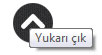 WordPress’e yumuşak geçişli ‘Yukarı Çık’ butonu ekleyin!
WordPress’e yumuşak geçişli ‘Yukarı Çık’ butonu ekleyin!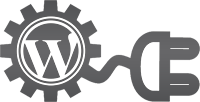 Siteniz Scroll Aşağı İndirildikçe Yüklensin
Siteniz Scroll Aşağı İndirildikçe Yüklensin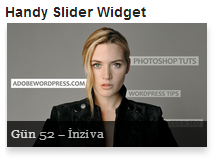 AdobeWordPress Gururla Sunar : Handy Slider Widget
AdobeWordPress Gururla Sunar : Handy Slider Widget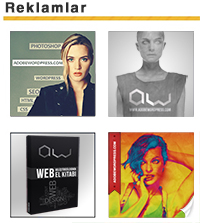 WordPress Sitenize Kolayca 125×125 Reklam Kutucukları Ekleyin
WordPress Sitenize Kolayca 125×125 Reklam Kutucukları Ekleyin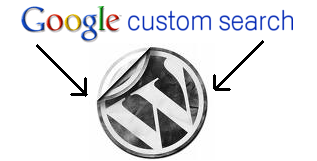 WordPress için Google Dostu Arama Motoru Ekleme
WordPress için Google Dostu Arama Motoru Ekleme Birbirinden Kaliteli 10 Ücretsiz WordPress Teması
Birbirinden Kaliteli 10 Ücretsiz WordPress Teması Hoşgeldin WordPress 3.6!
Hoşgeldin WordPress 3.6! WordPress blogunuzda son hafta neler yazıldı?
WordPress blogunuzda son hafta neler yazıldı? WordPress’i Yavaşlatan Eklentileri Bulun
WordPress’i Yavaşlatan Eklentileri Bulun CSSGram ile Resimlerinize Instagram Filtresi Ekleyin
CSSGram ile Resimlerinize Instagram Filtresi Ekleyin Photoshop ile Eskitme Efekti #2
Photoshop ile Eskitme Efekti #2 CSS ile Yapışkan ‘Goo’ Öğeler
CSS ile Yapışkan ‘Goo’ Öğeler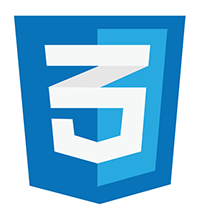 Sadece CSS ile Slider Yapımı
Sadece CSS ile Slider Yapımı